Excelデータ分析が表示されない原因と対処法まとめ
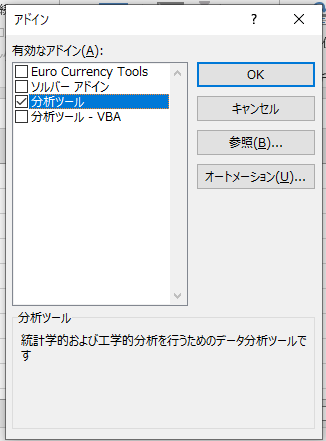
Excelデータ分析が表示されない場合の対処法について解説します。この記事では、データ分析が表示されない原因と、それに対する対処法をまとめています。データ分析が表示されない原因としては、アドインの問題やマクロの問題、データの問題、Excelのバージョンの問題、コンピュータのリソースの問題などが挙げられます。
データ分析が表示されない場合、まずは原因を特定する必要があります。原因を特定することで、適切な対処法を選択することができます。この記事では、データ分析が表示されない原因と、それに対する対処法について詳しく解説します。
データ分析が表示されない場合の対処法としては、アドインを有効にする、マクロを有効にする、データを適切な形式に変換する、Excelをアップデートする、コンピュータのリソースを解放するなどがあります。これらの対処法について詳しく解説し、データ分析が表示されない問題を解決する方法を紹介します。
Excelデータ分析が表示されない原因
Excelデータ分析が表示されない原因として、アドインの問題が挙げられます。アドインは、Excelの機能を拡張するためのプログラムです。しかし、アドインが正しくインストールされていない場合や、アドインが有効になっていない場合、データ分析が表示されないことがあります。
また、マクロの問題もデータ分析が表示されない原因として考えられます。マクロは、Excelで繰り返し行う作業を自動化するためのプログラムです。しかし、マクロが正しく設定されていない場合や、マクロが有効になっていない場合、データ分析が表示されないことがあります。
データ自体の問題もデータ分析が表示されない原因として考えられます。データが不正な形式で保存されている場合や、データにエラーがある場合、データ分析が表示されないことがあります。したがって、データを適切な形式に変換し、エラーを修正する必要があります。
さらに、Excelのバージョンの問題もデータ分析が表示されない原因として考えられます。古いバージョンのExcelを使用している場合、データ分析機能が正常に動作しないことがあります。したがって、Excelを最新のバージョンにアップデートする必要があります。
アドインの問題と対処法
Excelデータ分析が表示されない場合、アドインの問題が原因である可能性があります。アドインは、Excelの機能を拡張するプログラムであり、データ分析ツールもアドインの一種です。ただし、アドインが無効になっている場合や、バージョンが古い場合、データ分析が表示されないことがあります。
この問題を解決するには、アドインを有効にする必要があります。Excelの「ファイル」メニューから「オプション」を選択し、「アドイン」をクリックします。次に、「アドインの管理」をクリックし、「分析ツールパック」を選択します。最後に、「OK」をクリックして、アドインを有効にします。
また、アドインのバージョンが古い場合も、データ分析が表示されないことがあります。この場合、アドインを更新する必要があります。Excelの「ファイル」メニューから「アカウント」を選択し、「更新オプション」をクリックします。次に、「更新」をクリックして、アドインを更新します。
マクロの問題と対処法
Excelデータ分析が表示されない原因のひとつとして、マクロの問題が挙げられます。マクロは、Excelの機能を拡張するために使用されるプログラムです。しかし、マクロが有効になっていない場合、データ分析が表示されないことがあります。マクロを有効にするには、「マクロの有効化」 を行う必要があります。
マクロの有効化は、Excelの 「ファイル」 メニューから 「オプション」 を選択し、 「セキュリティセンター」 をクリックして、 「マクロの設定」 を選択することで行うことができます。マクロの設定で、 「すべてのマクロを有効にする」 を選択すると、マクロが有効になります。
ただし、マクロを有効にする際には、セキュリティの問題に注意する必要があります。マクロは、コンピュータに悪影響を及ぼす可能性があるため、信頼できるソースから取得したマクロのみを有効にする必要があります。また、マクロの有効化後も、データ分析が表示されない場合は、他の原因を探る必要があります。
データの問題と対処法
データの問題は、Excelデータ分析が表示されない原因のひとつです。データの形式や内容が不適切である場合、データ分析が正常に動作しないことがあります。たとえば、データの形式がテキスト形式である場合、数値データとして認識されず、データ分析が表示されないことがあります。この場合、データを数値形式に変換することで対処できます。
また、データにエラー値や空白セルが含まれている場合も、データ分析が正常に動作しないことがあります。この場合、エラー値や空白セルを修正または削除することで対処できます。さらに、データの範囲が正しく設定されていない場合も、データ分析が表示されないことがあります。この場合、データの範囲を再設定することで対処できます。
データの問題を解決するには、データをチェックし、エラー値や空白セルを修正または削除する必要があります。また、データの形式や範囲を再設定することで、データ分析が正常に動作するようにすることができます。
Excelのバージョンの問題と対処法
Excelのバージョンの問題は、データ分析が表示されない原因のひとつです。Excelのバージョンが古い場合、データ分析機能が正常に動作しない可能性があります。特に、Excel 2013以前のバージョンでは、データ分析機能が制限されている場合があります。
この問題を解決するには、Excelをアップデートする必要があります。Microsoftの公式ウェブサイトから最新のExcelバージョンをダウンロードし、インストールしてください。アップデート後、データ分析機能が正常に動作するかどうかを確認してください。
また、Excelの互換モードが有効になっている場合も、データ分析機能が正常に動作しない可能性があります。互換モードは、古いバージョンのExcelで作成されたファイルを読み込むために使用されますが、データ分析機能を制限する場合があります。互換モードを無効にするには、ファイルを保存するときに、ファイル形式をExcel Workbook (.xlsx)に変更してください。
コンピュータのリソースの問題と対処法
コンピュータのリソースの問題は、Excelデータ分析が表示されない原因のひとつです。コンピュータのリソースが不足していると、Excelが正常に動作しない可能性があります。特に、メモリやCPUのリソースが不足していると、データ分析の処理が遅くなったり、表示されなかったりすることがあります。
この問題を解決するには、コンピュータのリソースを解放する必要があります。不要なアプリケーションを閉じたり、バックグラウンドプロセスを停止したりすることで、リソースを解放することができます。また、コンピュータのハードウェアをアップグレードすることも、リソース不足を解決するための有効な方法です。
さらに、Excelのパフォーマンスを向上させるために、データの量を減らしたり、データを最適化したりすることも効果的です。データの量が多いと、Excelの処理が遅くなったり、表示されなかったりすることがあります。データを最適化することで、Excelのパフォーマンスを向上させることができます。
よくある質問と回答
データ分析が表示されない場合の対処法については、まずアドインの問題を確認する必要があります。Excelのアドインが無効になっている場合、データ分析が表示されないことがあります。アドインを有効にすることで、データ分析が正常に表示されるようになります。
また、データの形式が原因でデータ分析が表示されない場合もあります。データがテキスト形式で入力されている場合、データ分析が正常に表示されないことがあります。データを数値形式に変換することで、データ分析が正常に表示されるようになります。
Excelのバージョンが古い場合も、データ分析が表示されない場合があります。Excelをアップデートすることで、データ分析が正常に表示されるようになります。また、コンピュータのリソースが不足している場合も、データ分析が表示されない場合があります。コンピュータのリソースを解放することで、データ分析が正常に表示されるようになります。
データ分析の表示が遅い場合は、データの量が多すぎる場合や、コンピュータのリソースが不足している場合があります。データを絞り込んだり、コンピュータのリソースを解放することで、データ分析の表示が速くなるようになります。
まとめ
Excelデータ分析が表示されない場合、ユーザーは困惑することが多いです。データ分析は、ビジネスや研究などで非常に重要なツールであり、その表示がされない場合、作業が滞ってしまう可能性があります。したがって、この記事では、Excelデータ分析が表示されない原因と対処法について解説します。
まず、データ分析が表示されない原因として、アドインの問題が挙げられます。アドインは、Excelの機能を拡張するプログラムであり、データ分析もその一つです。アドインが有効になっていない場合、データ分析が表示されません。対処法としては、アドインを有効にすることです。Excelの「ファイル」メニューから「オプション」を選択し、「アドイン」をクリックして、アドインを有効にします。
データ分析が表示されないもう一つの原因は、データの問題です。データが不正確である場合、データ分析が表示されません。対処法としては、データを適切な形式に変換することです。データを整理し、正確なデータを使用することで、データ分析が表示されるようになります。また、Excelのバージョンも問題となる場合があります。古いバージョンのExcelを使用している場合、データ分析が表示されない可能性があります。対処法としては、Excelをアップデートすることです。最新のバージョンのExcelを使用することで、データ分析が表示されるようになります。
コンピュータのリソースの問題も、データ分析が表示されない原因の一つです。コンピュータのリソースが不足している場合、データ分析が表示されません。対処法としては、コンピュータのリソースを解放することです。不要なプログラムを終了し、コンピュータのリソースを解放することで、データ分析が表示されるようになります。
よくある質問
Excelデータ分析が表示されない原因は何ですか?
Excelデータ分析が表示されない原因は、データ形式の不一致やデータ範囲の指定ミスなどが考えられます。データ形式の不一致の場合、データが数値形式で入力されているにもかかわらず、テキスト形式で処理されている可能性があります。この場合、データを数値形式に変換する必要があります。また、データ範囲の指定ミスの場合、データ範囲が正しく指定されていない可能性があります。この場合、データ範囲を再度指定する必要があります。さらに、データにエラーがある場合もデータ分析が表示されない可能性があります。この場合、データを修正する必要があります。
Excelデータ分析が表示されない場合の対処法は何ですか?
Excelデータ分析が表示されない場合の対処法としては、データの確認やデータの修正などが考えられます。データの確認の場合、データにエラーがあるかどうかを確認する必要があります。データにエラーがある場合、データを修正する必要があります。また、データの修正の場合、データを修正する必要があります。さらに、データ分析の再実行も必要です。この場合、データ分析を再度実行する必要があります。データ分析を再度実行することで、データ分析が表示される可能性があります。
Excelデータ分析のエラーを防ぐ方法は何ですか?
Excelデータ分析のエラーを防ぐ方法としては、データの入力に注意するやデータの確認を行うなどが考えられます。データの入力に注意する場合、データを正しく入力する必要があります。データを正しく入力することで、データ分析のエラーを防ぐことができます。また、データの確認を行う場合、データにエラーがあるかどうかを確認する必要があります。データにエラーがある場合、データを修正する必要があります。さらに、データ分析の定期的な確認も必要です。この場合、データ分析を定期的に確認する必要があります。データ分析を定期的に確認することで、データ分析のエラーを防ぐことができます。
Excelデータ分析の再実行はどのように行いますか?
Excelデータ分析の再実行は、データ分析のボタンをクリックするやデータ分析のメニューを選択するなどで行うことができます。データ分析のボタンをクリックする場合、データ分析のボタンをクリックすることで、データ分析が再実行されます。また、データ分析のメニューを選択する場合、データ分析のメニューを選択することで、データ分析が再実行されます。さらに、ショートカットキーを使用するも可能です。この場合、ショートカットキーを使用することで、データ分析が再実行されます。ショートカットキーを使用することで、データ分析の再実行を効率的に行うことができます。
コメントを残す
コメントを投稿するにはログインしてください。

関連ブログ記事